显示屏模糊,小编教你怎么解决电脑屏幕模糊
来源:Win7旗舰版
时间:2023-05-03 13:13:03 185浏览 收藏
亲爱的编程学习爱好者,如果你点开了这篇文章,说明你对《显示屏模糊,小编教你怎么解决电脑屏幕模糊》很感兴趣。本篇文章就来给大家详细解析一下,主要介绍一下,希望所有认真读完的童鞋们,都有实质性的提高。
在生活,重装电脑系统是不可避免的。电脑在重装系统后会发现屏幕变得模糊,不清醒,图片文字有颗粒感。屏幕整体感觉变差,中假如我们的电脑显示器画面模糊了,这该怎么解决呢?没关系,小编就给大家带来了解决电脑屏幕模糊的图文教程了。
有用户反映,电脑在使用了一段时间之后,会出现屏幕便模糊的现象,就像是电脑的分辨率突然降低了一样,虽然说不会影响到电脑的操作,但是很多时候会觉得视觉效果降低了很多,画面感不强。下面,小编就来跟大家分享解决电脑屏幕模糊的操作流程了。
怎么解决电脑屏幕模糊
搞事前:
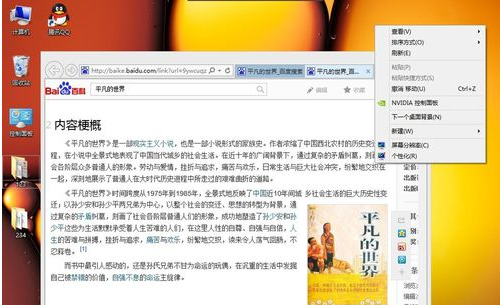
屏幕模糊图-1
装逼的时候又到了,桌面右击,选择分辨率。
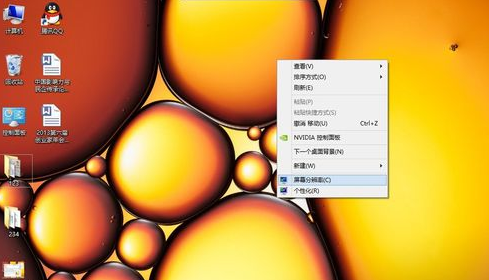
屏幕模糊图-2
将分辨率用鼠标拉到最高。
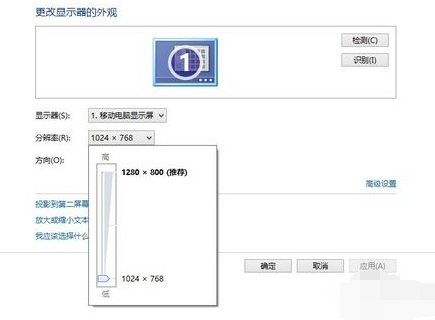
屏幕模糊图-3
点击保存,屏幕会闪一下,见证奇迹的时刻到了-屏幕是不是瞬间清晰了!
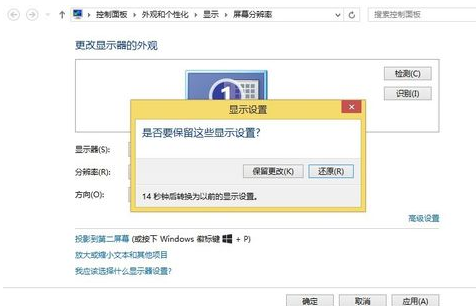
电脑图-4
别忘了,再点击一下保存更改。看看更改之后的效果,
搞事后,跟搞事前对比很明显。

屏幕模糊图-5
还是不行?
安装驱动精灵软件,在联网条件下点击一键检测,这时肯定会发现显卡驱动存在问题,然后更新一下,等待下载完成-安装驱动-重启,OK,万事大吉!
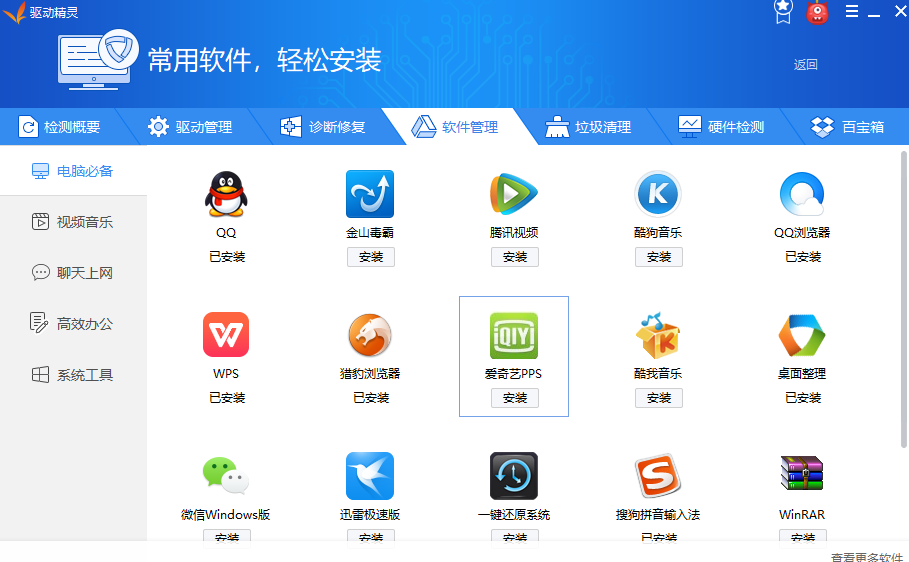
电脑图-6
以上就是解决电脑屏幕模糊的操作流程了。
今天关于《显示屏模糊,小编教你怎么解决电脑屏幕模糊》的内容介绍就到此结束,如果有什么疑问或者建议,可以在golang学习网公众号下多多回复交流;文中若有不正之处,也希望回复留言以告知!
-
501 收藏
-
501 收藏
-
501 收藏
-
501 收藏
-
501 收藏
-
302 收藏
-
280 收藏
-
239 收藏
-
123 收藏
-
365 收藏
-
361 收藏
-
105 收藏
-
477 收藏
-
229 收藏
-
209 收藏
-
363 收藏
-
144 收藏
-

- 前端进阶之JavaScript设计模式
- 设计模式是开发人员在软件开发过程中面临一般问题时的解决方案,代表了最佳的实践。本课程的主打内容包括JS常见设计模式以及具体应用场景,打造一站式知识长龙服务,适合有JS基础的同学学习。
- 立即学习 543次学习
-

- GO语言核心编程课程
- 本课程采用真实案例,全面具体可落地,从理论到实践,一步一步将GO核心编程技术、编程思想、底层实现融会贯通,使学习者贴近时代脉搏,做IT互联网时代的弄潮儿。
- 立即学习 516次学习
-

- 简单聊聊mysql8与网络通信
- 如有问题加微信:Le-studyg;在课程中,我们将首先介绍MySQL8的新特性,包括性能优化、安全增强、新数据类型等,帮助学生快速熟悉MySQL8的最新功能。接着,我们将深入解析MySQL的网络通信机制,包括协议、连接管理、数据传输等,让
- 立即学习 500次学习
-

- JavaScript正则表达式基础与实战
- 在任何一门编程语言中,正则表达式,都是一项重要的知识,它提供了高效的字符串匹配与捕获机制,可以极大的简化程序设计。
- 立即学习 487次学习
-

- 从零制作响应式网站—Grid布局
- 本系列教程将展示从零制作一个假想的网络科技公司官网,分为导航,轮播,关于我们,成功案例,服务流程,团队介绍,数据部分,公司动态,底部信息等内容区块。网站整体采用CSSGrid布局,支持响应式,有流畅过渡和展现动画。
- 立即学习 485次学习
